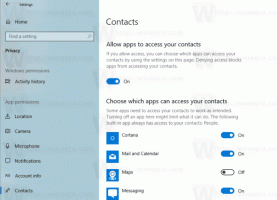Отворите било који програм као администратор без УАЦ упита
Често морате да покренете апликације са повишеним вредностима у оперативном систему Виндовс Виста, Виндовс 7 или Виндовс 8. Програми који захтевају администраторске привилегије приказују УАЦ промпт. Апликација Регистри Едитор је добар пример такве апликације. Ако апликација коју често користите захтева УАЦ захтев сваки пут када је покренете, то може бити помало досадно. У овом чланку ћемо видети како да креирате пречицу за покретање апликација са повишеним вредностима без УАЦ одзивника у оперативном систему Виндовс Виста, Виндовс 7 или Виндовс 8.
Да бисте заобишли УАЦ промпт и покренули апликацију са повишеним вредностима, потребно је да креирате посебан задатак у Виндовс Таск Сцхедулер-у који омогућава извршавање апликација са администраторским привилегијама. Таск Сцхедулер има графичку ММЦ верзију (тасксцхд.мсц) коју ћемо користити.
У туторијалу испод, показаћу како да натерам Регедит да се покрене уз повишење вредности без УАЦ упита. Можете да поновите кораке за било коју апликацију коју желите да покренете са повишеним нивоом.
Направите пречицу за покретање апликација са повишеним вредностима без УАЦ одзивника у оперативном систему Виндовс Виста, Виндовс 7 и Виндовс 8.
- Отворите Цонтрол Панел.
- Идите на Цонтрол Панел\Систем анд Сецурити\Административе Тоолс.
- Кликните на пречицу Планер задатака:
- На левој страни кликните на ставку Библиотека планера задатака:
- Са десне стране кликните на линк Креирај задатак:
- Отвориће се нови прозор "Креирај задатак". На картици Опште наведите назив задатка. Изаберите неко јасно име као што је „Назив апликације – повишено“. У мом случају, користићу "Регедит (повишено)".
Такође можете попунити опис ако желите. - Сада означите поље за потврду под називом „Покрени са највишим привилегијама“:
- Сада пређите на картицу Акције. Тамо кликните на дугме "Ново...":
- Отвориће се прозор „Нова радња“. Тамо можете да наведете путању до извршне датотеке апликације коју покушавате да покренете са повишеним вредностима без УАЦ упита. У мом случају, ја ћу ући.
ц:\виндовс\регедит.еке
Погледајте следећи снимак екрана:
Напомена: подразумевано, апликације покренуте од задатака какве смо управо креирали, почеће без фокусирања. Његов прозор се може појавити у позадини.
Ако нисте задовољни овим проблемом, додајте радњу за задатак на следећи начин:
- У "Програм/Сцрипт" унесите следеће:Ц:\виндовс\систем32\цмд.еке
У „Додај агрументе“ откуцајте следеће:
/ц старт "" програм.еке аргументи програма ако је потребно
У мом примеру са Регедит-ом то ће изгледати овако:
- Кликните на ОК у дијалогу Нова радња да бисте га затворили.
- Пребаците се на картицу Услови: Означите ове опције
- Зауставите се ако рачунар пређе на напајање из батерије
- Покрените задатак само ако је рачунар на наизменичном струју
Погледајте следећи снимак екрана: - Сада кликните на ОК да затворите прозор Креирај задатак. Добра је идеја да одмах тестирате свој задатак. Кликните десним тастером миша на њега и изаберите Покрени из контекстног менија. Требало би да отвори апликацију коју сте навели:
- Сада направите нову пречицу за покретање апликације са радне површине.
Кликните десним тастером миша на празан простор на радној површини и изаберите Ново -> пречица: - У поље „Унесите локацију ставке“ унесите следеће:
сцхтаскс /рун /тн "име вашег задатка"
У мом случају, то би требало да буде следећа команда:
сцхтаскс /рун /тн "Регедит (повишено)"
- Именујте своју пречицу како желите:
- На крају, поставите одговарајућу икону за пречицу коју сте направили и готови сте:
То је то. Као што видите, креирање повишених пречица захтева превише радњи и значајно време.
Да бисте уштедели своје време, можете користити Винаеро Твеакер. Функција под називом „Повишена пречица“ ради све што је горе наведено и помаже вам да брзо креирате повишене пречице.
- Преузмите и распакујте Винаеро Твеакер апликација.
- Идите на Алатке \ Узвишена пречица:
- Направите пречицу користећи његов пријатељски кориснички интерфејс и готови сте!